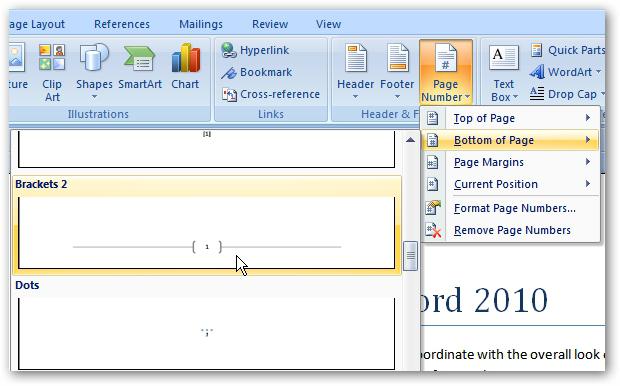Κάθε σελίδα του εγγράφου έχειτον αριθμό σας, αλλά συνήθως δεν εμφανίζεται. Για να αριθμήσετε τις σελίδες στο Word, πρέπει να μεταβείτε στο μενού κεφαλίδας και υποσέλιδου. Εδώ βρίσκεται η λειτουργία που χρειαζόμαστε.
Διαδοχική αρίθμηση
Εδώ είναι ένα απλό διάγραμμα για τον τρόπο αριθμοδότησης των σελίδων στο Word.
Στις εκδόσεις 97/2002, μεταβείτε στο μενού Προβολή και βρείτευποσέλιδα στοιχείου. Η σελίδα θα ανοίξει την κεφαλίδα και το υποσέλιδο, καθώς και ένα πλαίσιο για επεξεργασία. Υπάρχουν πολλά κουμπιά που θα σας βοηθήσουν να εισάγετε αριθμούς σελίδων. Το πιο απλό είναι να κάνετε κλικ στο πρώτο εικονίδιο στα αριστερά. Ονομάζεται Αριθμός σελίδας.
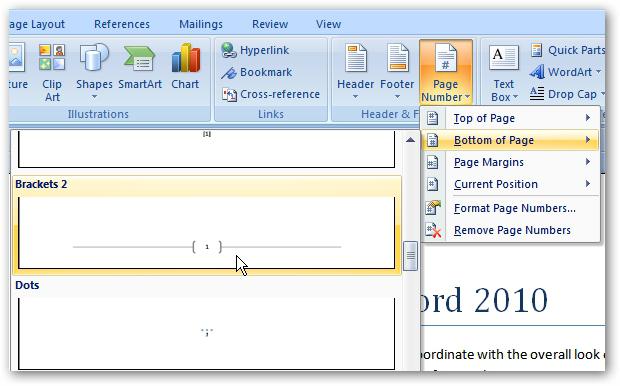
Όταν χρειάζεται να κάνετε μια αρίθμηση συγκεκριμένου τύπου,Τα κουμπιά Εισαγωγή αυτόματου κειμένου, μορφής αριθμού και ρυθμίσεων σελίδας θα σας βοηθήσουν. Στη λίστα μενού Αυτόματου κειμένου, χρειάζεστε το πρώτο και τα δύο τελευταία στοιχεία. Η μορφή σας επιτρέπει να επιλέξετε από μια ποικιλία επιλογών, πώς να αριθμήσετε τις σελίδες στο Word: σε αριθμούς ή γράμματα, ξεκινώντας από την οποία σελίδα, κ.λπ. Και στις ρυθμίσεις σελίδας στην καρτέλα Layout (Διάταξη), μπορείτε να επισημάνετε εάν θέλετε να κάνετε διάκριση μεταξύ των κεφαλίδων και των υποσέλιδων των ζυγών και των ζωντανών σελίδων.

Στις εκδόσεις 2007 και 2010, όλα μοιάζουν απλούστερα.Ο αριθμός σελίδας εδώ βρίσκεται στο μενού Εισαγωγή. Κάντε δεξί κλικ πάνω στο εικονίδιο του αριθμού σελίδας και επιλέξτε από αυτό το στοιχείο στο οποίο θέλετε να τοποθετήσετε την αρίθμηση. Για παράδειγμα, έχετε επιλέξει το κάτω μέρος της σελίδας. Εμφανίζεται ένα άλλο μενού στο οποίο έχει επιλεγεί η εμφάνιση αρίθμησης. Επιλέξτε το δείγμα που επιθυμείτε και κάντε διπλό κλικ πάνω του με το ποντίκι. Μπορείτε να ορίσετε διάφορες επιλογές για τη ρύθμιση "αριθμών σελίδων στο Word 2007" ανοίγοντας το στοιχείο Format numbers pages (Αριθμός σελίδας μορφοποίησης) στο μενού Page Number (Αριθμός σελίδας). Ακολουθεί ένα στοιχείο που σας επιτρέπει να ξεκινήσετε την αρίθμηση από τη σελίδα που θέλετε.

Διαχειριστείτε την εμφάνιση μονών και ζυγών σελίδων στο Word2007/2010 ορίζεται με διπλό κλικ στο ήδη δημιουργημένο υποσέλιδο. Εμφανίζεται μια καρτέλα με τίτλο Εργασία με κεφαλίδες και υποσέλιδα. Είναι απαραίτητο να τοποθετήσετε μια κολόνα στην παράγραφο για διαφορετικές κεφαλίδες και υποσέλιδα από ζυγές σελίδες. Σε μία από τις ισότιμες σελίδες (και στη συνέχεια σε μία από τις περίεργες σελίδες), επεξεργαστείτε την κεφαλίδα και το υποσέλιδο όπως χρειάζεστε πηγαίνοντας πίσω στο μενού Αριθμός σελίδας.
Προσαρμοσμένη αρίθμηση
Υπάρχει ένα πιο ενδιαφέρον σχέδιο, πώς να αριθμήσετεσελίδες. Σε ένα Word, ένα έγγραφο μπορεί να αποτελείται από διάφορα τμήματα. Για να ξεκινήσετε μια νέα ενότητα, σε οποιαδήποτε έκδοση του Word, στο μενού Εισαγωγή, κάντε κλικ στο στοιχείο Break. Κάθε τμήμα μπορεί να είναι εντελώς διαφορετική από την άλλη - να έχει διαφορετικό αριθμό στηλών με κείμενο, διαφορετική κατεύθυνση του κειμένου, συμπεριλαμβανομένων διαφορετικών υποσέλιδων με αριθμούς σελίδων. Δηλαδή, στο ίδιο έγγραφο μπορείτε να αριθμήσετε διαδοχικές σελίδες, για παράδειγμα, από 1 έως 10, και στη συνέχεια πάλι από 1 έως 10, ή ακόμα και από το Α έως το J.
Μπορεί να χρειαστείτε αυτήν την αρίθμηση,για παράδειγμα, προκειμένου να γίνει ξεχωριστή καταμέτρηση σελίδας στο παράρτημα του κύριου εγγράφου. Και αν χρησιμοποιήσετε μια νέα ενότητα σε κάθε σελίδα, μπορείτε να αριθμήσετε τις σελίδες στο έγγραφο του Word με μια εντελώς τυχαία σειρά. Απλά σπάστε και επαναλάβετε τις παραπάνω συστάσεις σχετικά με τον τρόπο αριθμοδότησης σελίδων στο Word της έκδοσης που χρειάζεστε.